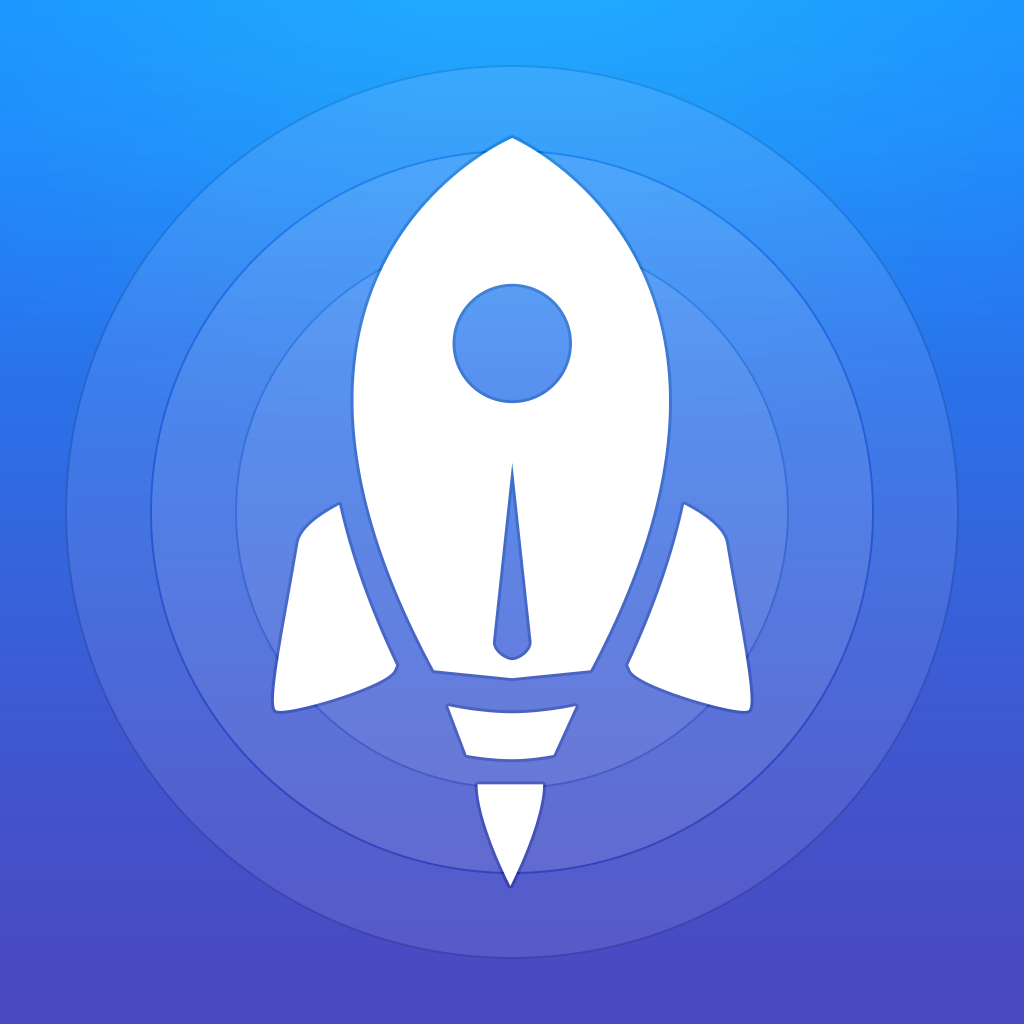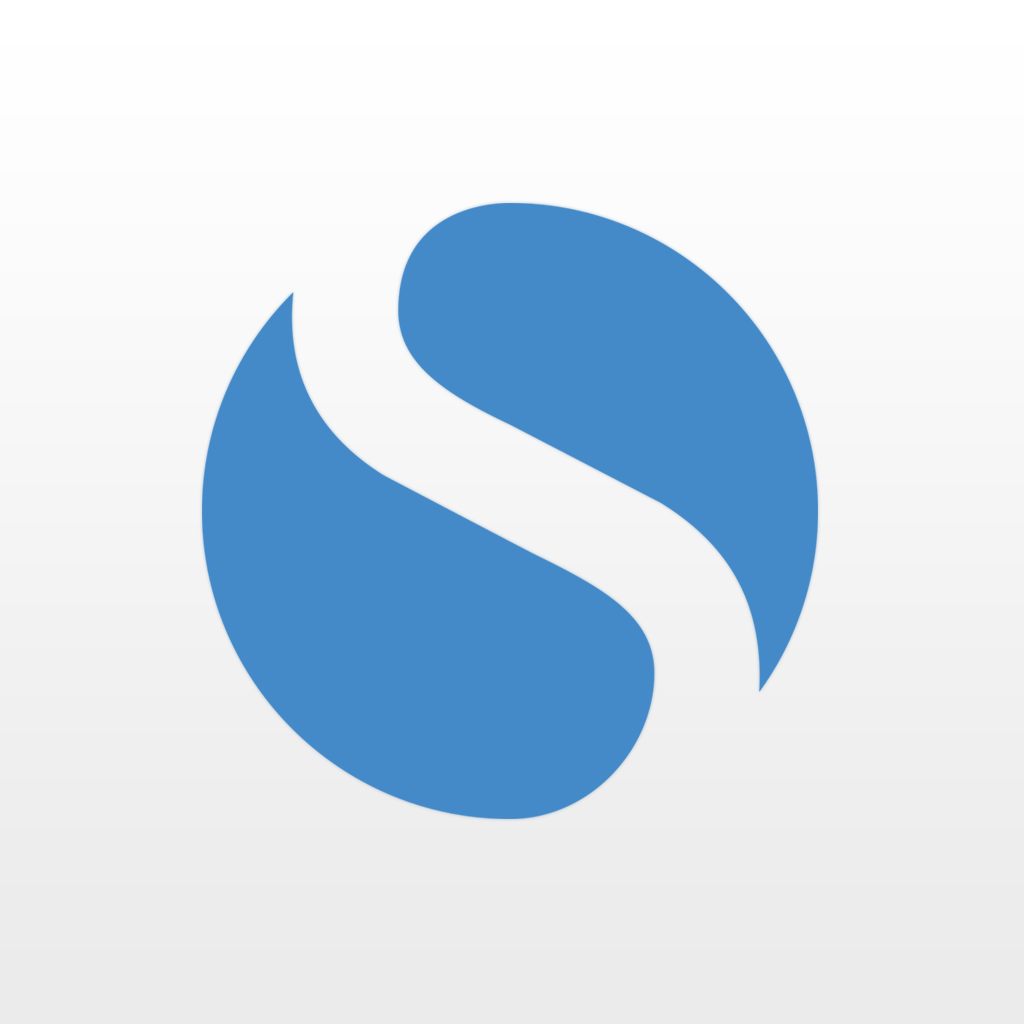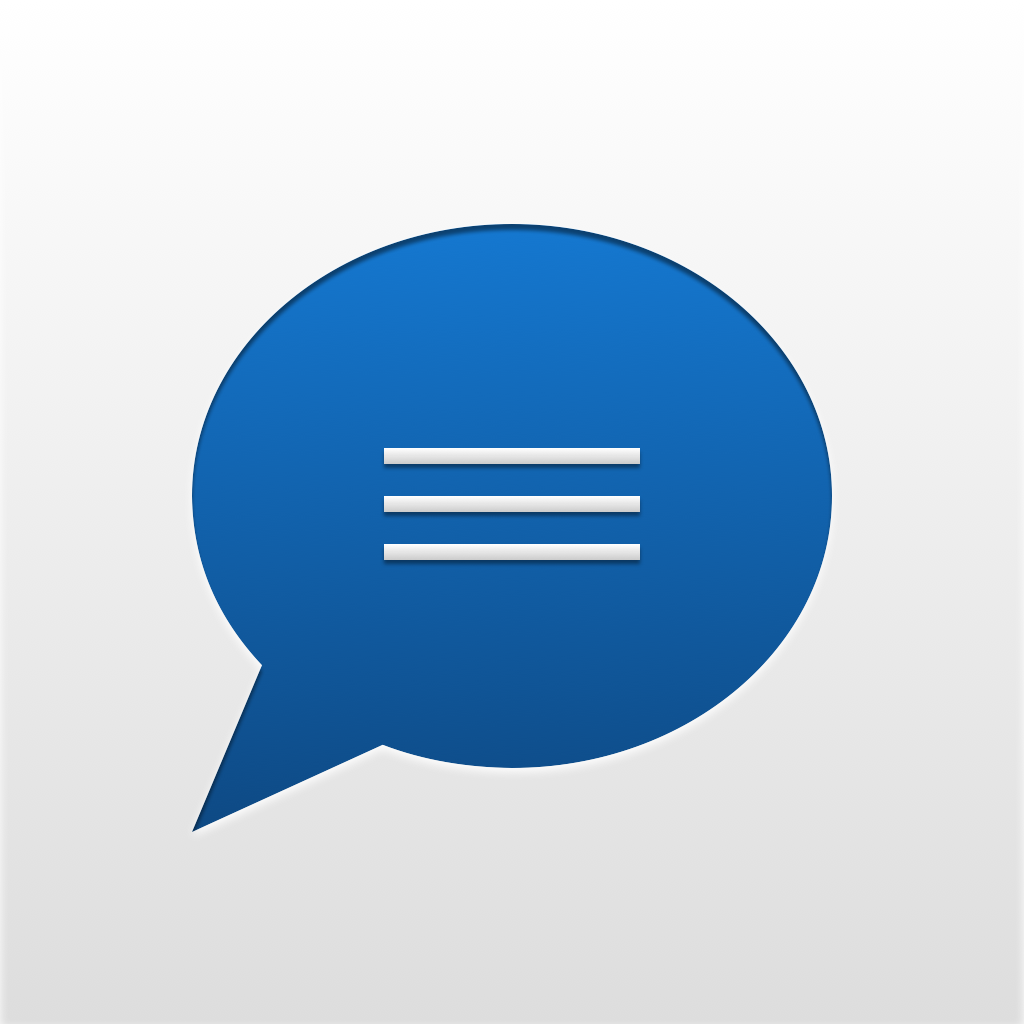iPhone 6 Plusに機種変して半年あまり。
iPhone 5sよりホーム画面に置けるアイコンの数が増えてから、時間をかけて自分のよく使うアプリを取捨選択してようやく落ち着いたので公開します!
この企画はいろんなブロガーさんがやってるけど、「私のバッグの中身を公開します」みたいな気恥ずかしさがあるなぁ(^^;
ホーム画面にはフォルダを使うのを止めた
今まではホーム画面から「ブログ」とか「画像編集」などフォルダを作って関連するアプリをフォルダごとに全て突っ込んでいました。
こんな感じでね。
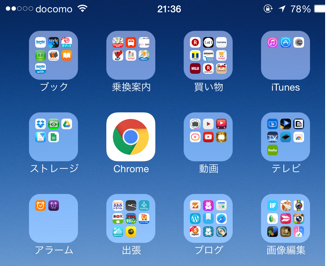
でもこれだとどこに何があるか探す「間」がどうしてもできる。
よく考えてみると毎日起動するアプリは決まってきているので、ホーム画面は厳選アプリ単体のみ。2画面目以降にこれまで使っていたフォルダを送ることにしました。
利き手の親指の届く範囲に起動頻度の高いアプリを配置
私は手が小さいので、ホーム画面でも上の方と左側のアプリを起動するには人差し指を使うか思いっきり親指を伸ばすか。いずれにせよ窮屈な動きでアプリを押しにいくかたちになります。
右手の親指がラクに届く範囲には以下のアプリを配置しました。
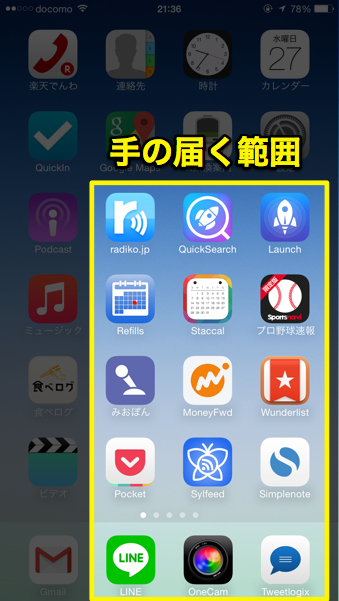
ランチャーを2つ使用
最近まであまり使い方がよくわからなかったランチャーアプリ。ちゃんと使ってみると画面整理にすごーく役に立ちます。
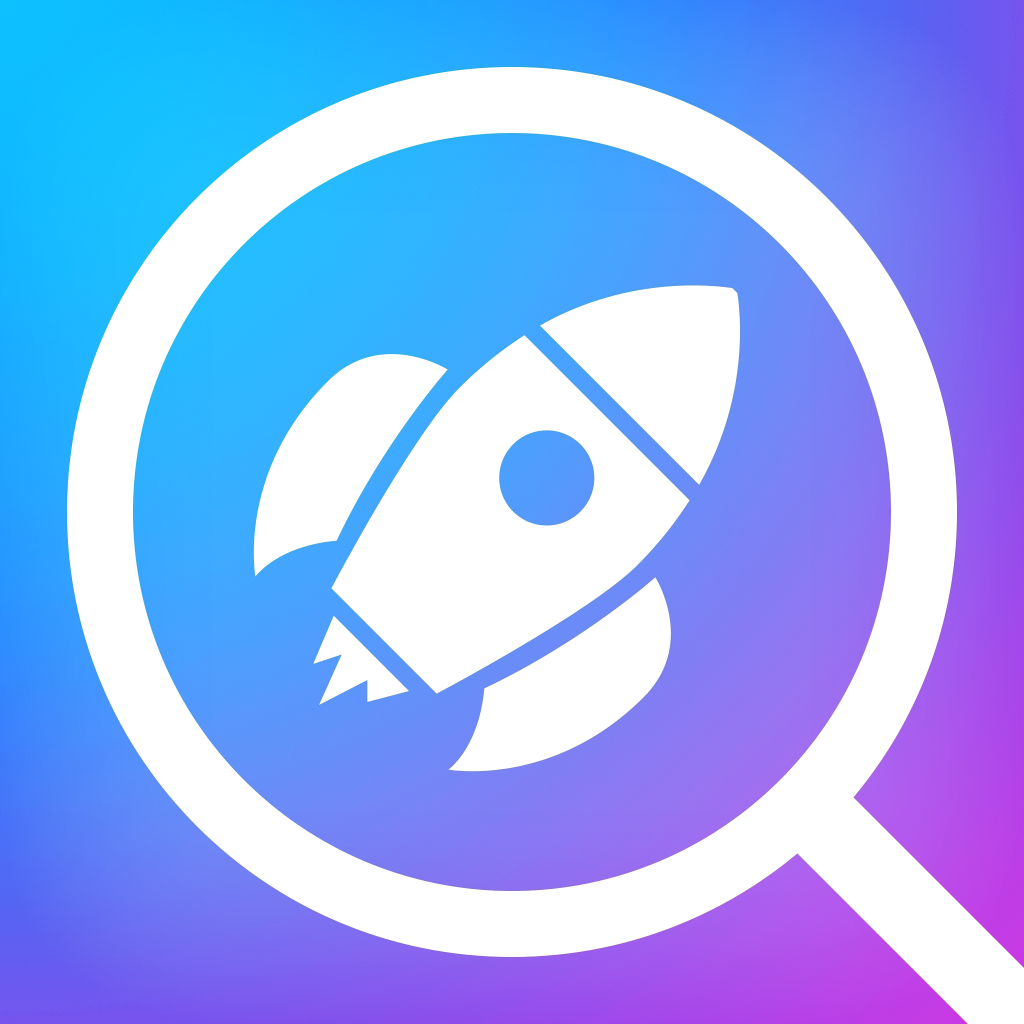 Quick Search (クイックサーチ) : 高速ブラウザ+内蔵辞書検索
Quick Search (クイックサーチ) : 高速ブラウザ+内蔵辞書検索価格: ¥150
カテゴリ: 仕事効率化
App Storeで詳細を見る

ざっくり説明すると、検索したい言葉を入れたらブラウザ検索だけではなく辞書やウィキペディア、Evernote、Amazonなど対象アプリをランチャー画面上で切り替えて検索していけるアプリです。
これをホームに置くことで、Google Chromeや大辞林、Wikipanionなどの検索系アプリはひとつひとつホームに置く必要が無くなるので2画面目以降に追いやれます。
もうひとつの「Launch」はStackOneというアプリと組み合わせてEvernoteの指定したノートブックに素早くメモを取れるようにしています。仕事上のメモと日々の行動記録を随時入力するので手の届く範囲でも特に起動しやすい位置にしました。
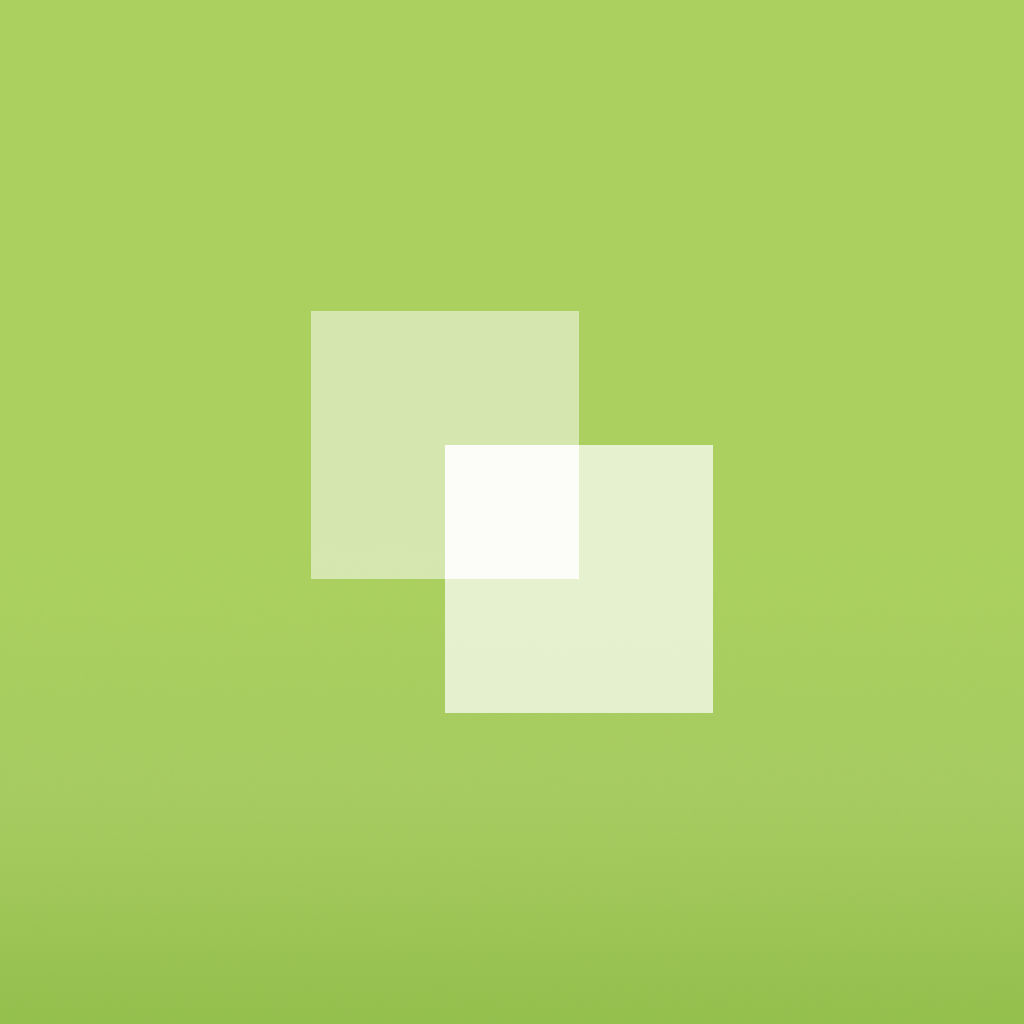 ライフログに最適。動画も撮れるEvernoteアプリ StackOne
ライフログに最適。動画も撮れるEvernoteアプリ StackOne価格: ¥480
カテゴリ: 仕事効率化, ビジネス
App Storeで詳細を見る

プロ野球シーズンはラジオと速報アプリはマスト
プロ野球のシーズンがはじまってから、ほぼ毎日起動するradikoとプロ野球速報も堂々の一軍アプリ入り。帰宅途中にradikoを起動してライオンズナイターを聴きながら随時プロ野球速報で各地の途中経過をチェックするのが日課ですw
思いついたら即起動したいアプリもいいポジションに
よく起動するカレンダーアプリのStaccalとRefillsは並べてこのポジションに。
Staccalでは未完了のリマインダーを、Refillsでは月の予定がはじめにひらくようにしています。リマインダーの入力はStaccalでやっていますが、新たなスケジュールが入った時にはRefillsの方が予定入力しやすい。やはりそこは1000円オーバーの高級アプリ。よく作り込まれていて手放せません!
現金を使ったら使ったお金を入力するMoneyFwdもマスト。入力を忘れたら月間の収支が狂うので金額の入力と今月使った金額のチェックがすぐにできるようにしています。
ブログの下書きやネタの管理も日常
ブログのネタについて作りこむ前のネタ出し段階ではSimplenoteというテキストアプリを使っています。
HTMLタグでの作り込みまではせず、人様にお見せできる文章にするまでの下書き。あっと思った時にすぐ起動できてWindows、Mac、Android、iPhoneのどれを使っていても簡単に起動できて動きも同期もサックサク。ちょっとずつ文章を書き上げるのに最近よく使っているかも。
Wunderlistではブログネタの管理をしているので次何を書こうかなとリストを眺めていることが多いですね。
ブログやニュースの更新情報も毎日チェックする
日々更新されていくブログやニュースの情報を効率良く得るためにRSSリーダーも毎日使ってます。
以前はReeder派でしたが、今はiPhoneではSylfeedオンリーです。
ニュースアプリは使ってません。TVから流れてくるものとTwitterのタイムラインを眺めていればなんとなく時事ネタは把握できるしそれで十分なので。
PocketはSylfeedやTweetlogixで「あとで読む」したリンク集です。そのリンクから更に永久保管しておきたいものだけ選んでEvernoteに転送します。その作業は移動中暇な時に思い立っておこなえるようにこの位置に置いて意識付けです。
ドック部分にはメール、LINE、カメラ、Twitter
IIJmioの格安SIMにしたので月々のデータ残量をチェックする「みおぽん」と
メインメールがGmailになったので公式のGmailアプリは必須でドック入り。
LINEを使う友人が増えたのに伴いLINEもここ。
カメラは標準だと撮った時のデータサイズが大きすぎるので、撮影サイズを設定できてシャッター音が鳴らないOnecamがもう手放せません。
Twitterは動きの速さ、見やすさ、機能のなにもかも申し分のないTweetlogixがメイン。
ドック部分に関してはかなりメジャーなものが並んでいるんじゃないかと思います。
手の届く範囲以外のアプリ
毎日ってわけではないけど必要な時はめっちゃ使うものを配置しました。右上に標準の時計とカレンダーを残したのは、時計代わりに現在の時刻と日付を常に意識したいだけでアプリはめったに使いません。
お店サーチの時は食べログの行きたいから探るので食べログもホームにいます。
あとがき
書いているうちにまた違う記事を書きたくなるくらいホームアプリは語る事が尽きないですね。ホームアプリを決める作業は監督がスタメンを選ぶのに似ていて楽しいですw
今回語りきれなかった部分はまた補足していきますね。
Webサイト編集、フリーライター。遠征先でご当地グルメを堪能しているときが一番しあわせ。→[詳細プロフィール]
埼玉県で快適に暮らすための情報をまとめた「さいたまノート」も運営中。